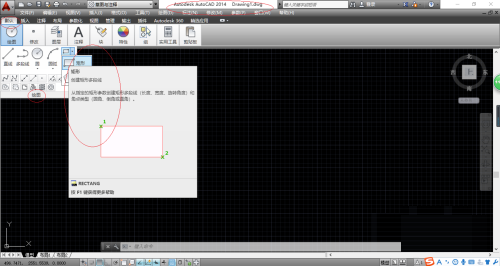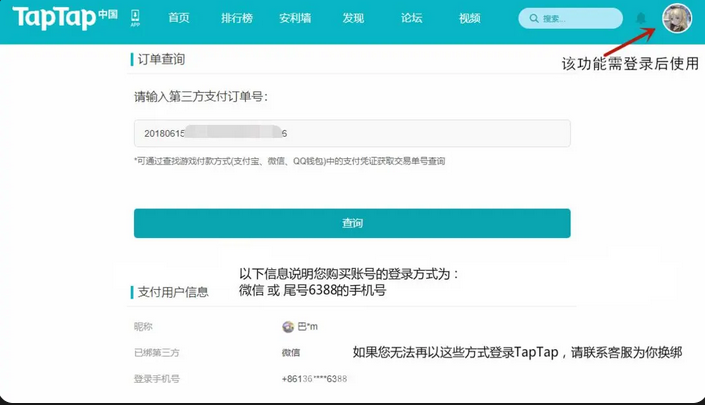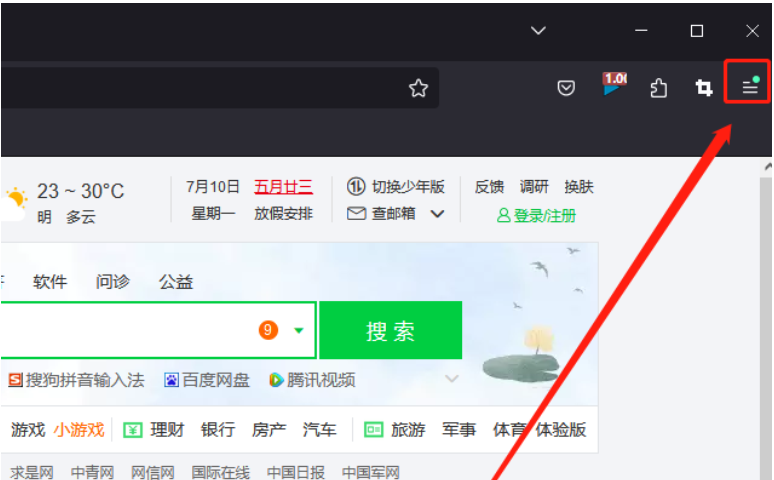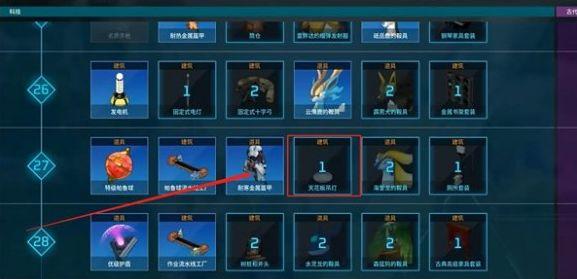很多小伙伴不知道谷歌浏览器如何清除浏览数据,所以下面本站就分享了谷歌浏览器清除浏览数据的方法,一起跟着本站来看看吧,相信对大家会有帮助。
谷歌浏览器如何清除浏览数据?谷歌浏览器清除浏览数据的方法
1、打开谷歌浏览器,点击右上角的三个点,如下图所示。
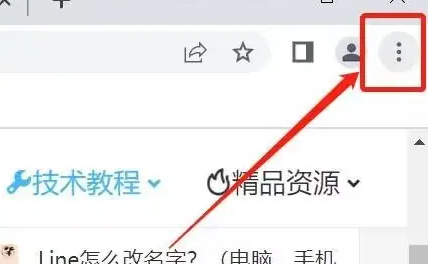
2、点击左侧“ 隐私设置和安全性 ”,选择清除缓存数据,或者“更多工具”,在选择“清除浏览数据”,如下图所示。
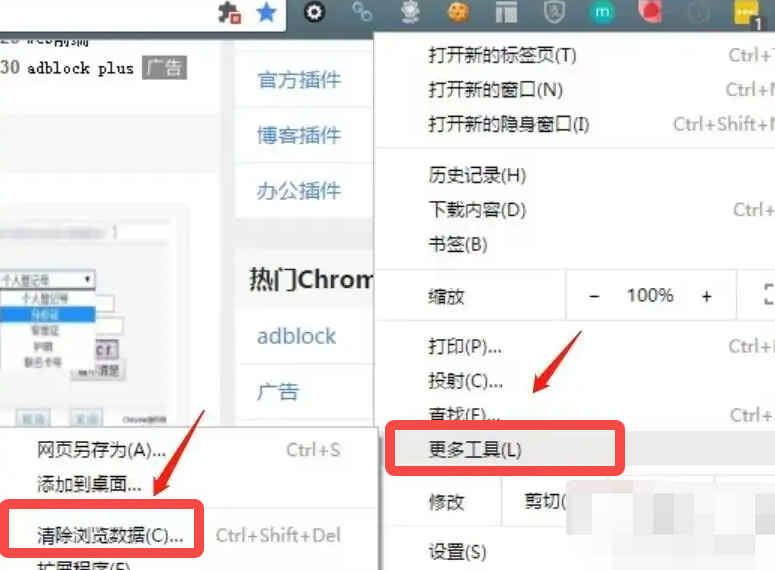
3、可以选择按时间清理缓存,或者勾选你想要清理的那一部分即可,如下图所示。
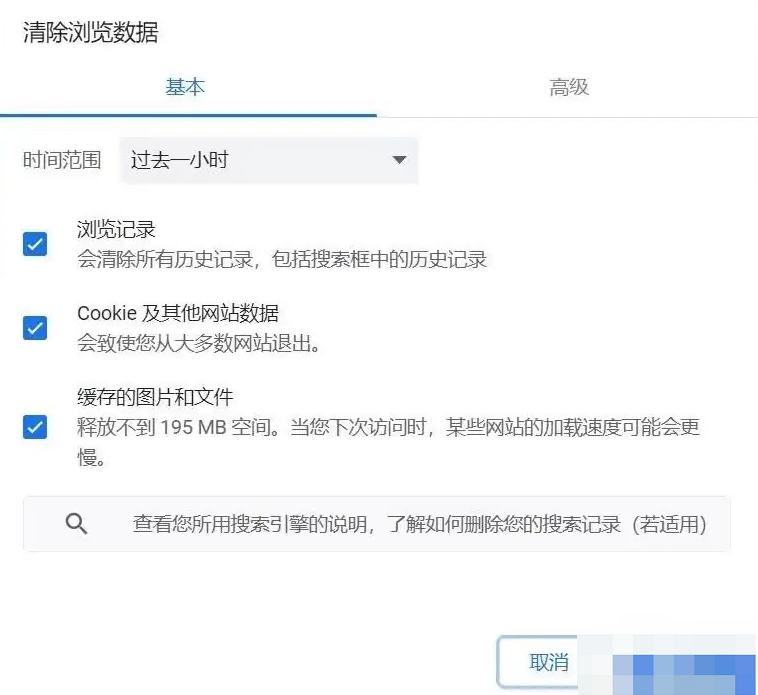
上面就是本站为大家带来的谷歌浏览器如何清除浏览数据的全部内容,更多精彩教程尽在本站。
- THE END -
最后修改:2024年3月7日
非特殊说明,本博所有文章均为博主原创。
如若转载,请注明出处:https://www.aohu.cc/i/2673.html